Содержание
- 2. Инструменты Выделение прямоугольной области Заливка Масштаб Многоугольник Текст Кривая линия Кисть Скругленный прямоугольник Выделение произвольной области
- 3. Карандаш — рисует тонкую линию. В наборе инструментов выберите Карандаш . Перетащите указатель, чтобы нарисовать линию.
- 4. Кисть — рисует линии различной толщины. В наборе инструментов выберите Кисть . Для рисования перетаскивайте указатель
- 5. Распылитель— наносит капельки краски. В наборе инструментов выберите Распылитель . Для рисования перетаскивайте указатель по рисунку.
- 6. Ластик Ластик - чтобы очистить небольшую область. В наборе инструментов выберите Ластик. Перетащите указатель по области,
- 7. Заливка Заливка - чтобы залить область или объект цветом. В наборе инструментов выберите Заливка. Если текущий
- 9. Скачать презентацию



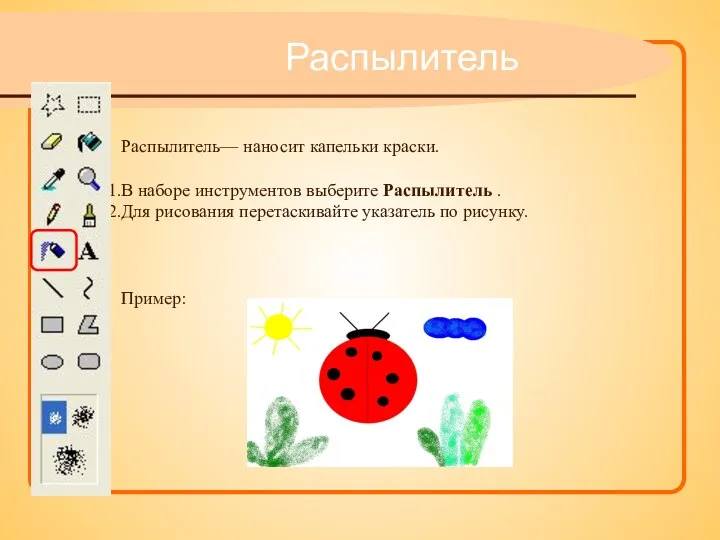

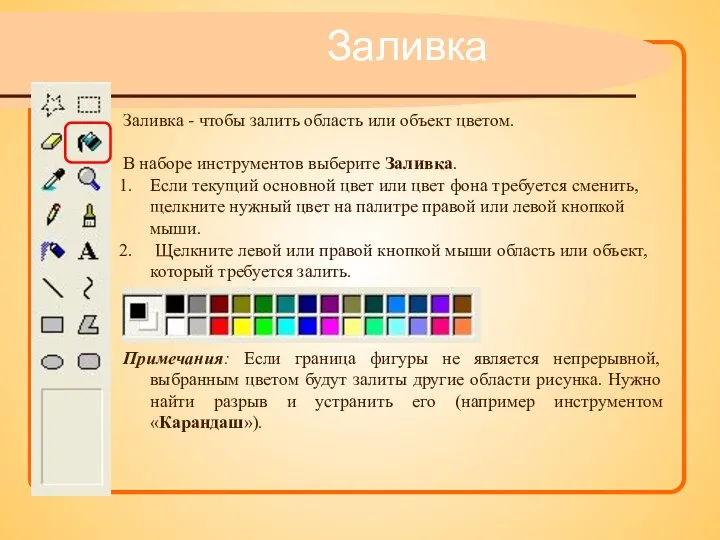
 Жесткий диск работа ученика 8 класса Саморукова Максима
Жесткий диск работа ученика 8 класса Саморукова Максима  Гиперссылки
Гиперссылки Поворот ломаной линии, заданной точками в трёхмерном декартовом пространстве, вокруг всех осей на заданные углы
Поворот ломаной линии, заданной точками в трёхмерном декартовом пространстве, вокруг всех осей на заданные углы Презентация "Основные устройства персонального компьютера" - скачать презентации по Информатике
Презентация "Основные устройства персонального компьютера" - скачать презентации по Информатике Архиваторы
Архиваторы Использование функций языка С++
Использование функций языка С++ АиФП 4. Пространственно-временной компромисс при разработке алгоритмов
АиФП 4. Пространственно-временной компромисс при разработке алгоритмов Транзакции. Часть 2
Транзакции. Часть 2 Презентация "MSC.Mvision - 14-1" - скачать презентации по Информатике
Презентация "MSC.Mvision - 14-1" - скачать презентации по Информатике Веб-дизайн раньше и сейчас
Веб-дизайн раньше и сейчас Clustering. DBScan
Clustering. DBScan Основные программные продукты для гидродинамического моделирования
Основные программные продукты для гидродинамического моделирования Управление процессами. Представление об автоматических и автоматизированных системах управления
Управление процессами. Представление об автоматических и автоматизированных системах управления Анализ и сравнение подходов к управлению сетями NGN
Анализ и сравнение подходов к управлению сетями NGN Как сделать презентацию по информатике
Как сделать презентацию по информатике Мультимедіа. Пристрої для роботи з об’єктами мультимедіа. Мультимедійні програвачі
Мультимедіа. Пристрої для роботи з об’єктами мультимедіа. Мультимедійні програвачі Графическое оформление ролика Еловый Бор
Графическое оформление ролика Еловый Бор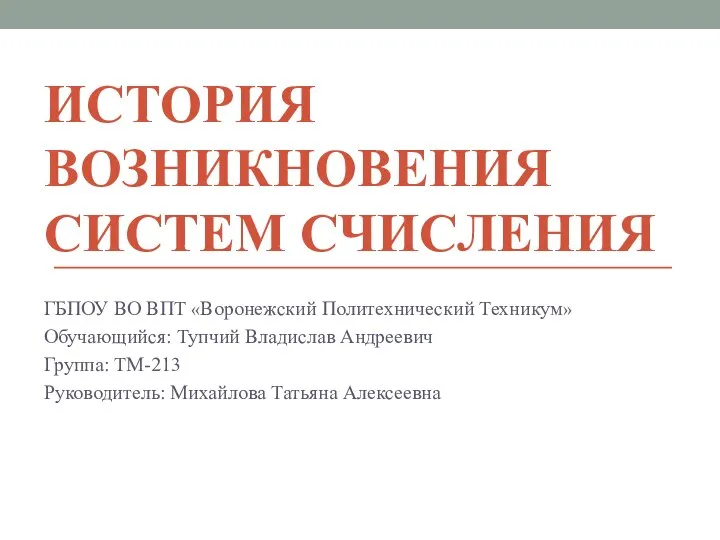 История возникновения систем счисления
История возникновения систем счисления Виды и модели терминалов
Виды и модели терминалов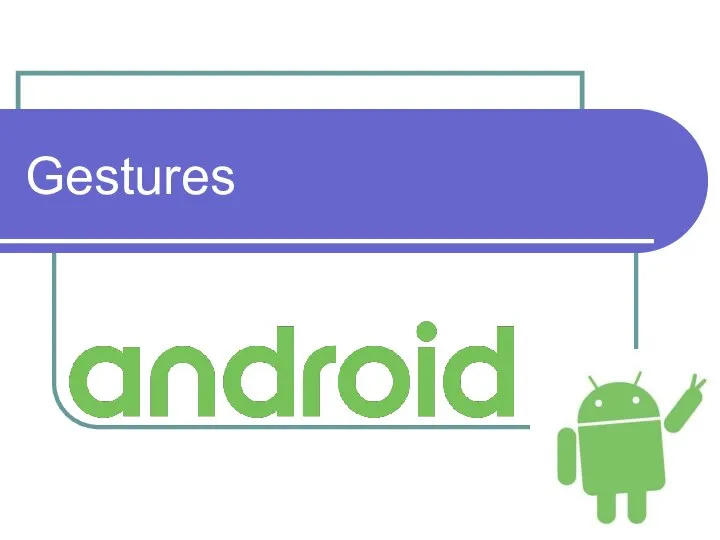 Android gestures. Стандартные жесты
Android gestures. Стандартные жесты Исследовательская работа в компьютерной лаборатории
Исследовательская работа в компьютерной лаборатории Презентация "Краткая история компьютера" - скачать презентации по Информатике
Презентация "Краткая история компьютера" - скачать презентации по Информатике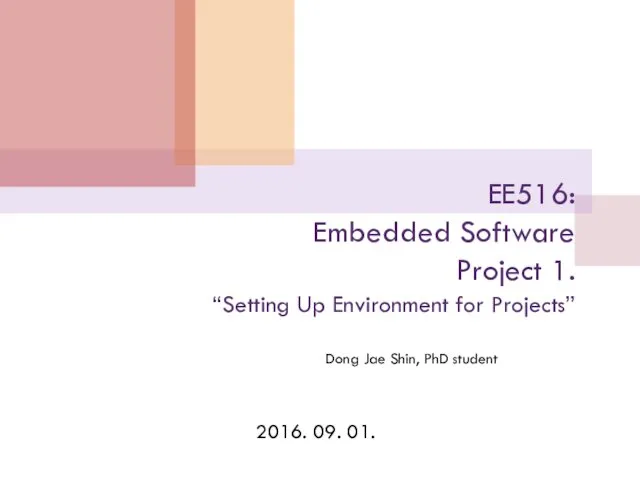 Projects of EE516. Embedded Software. Project 1. “Setting Up Environment for Projects”
Projects of EE516. Embedded Software. Project 1. “Setting Up Environment for Projects”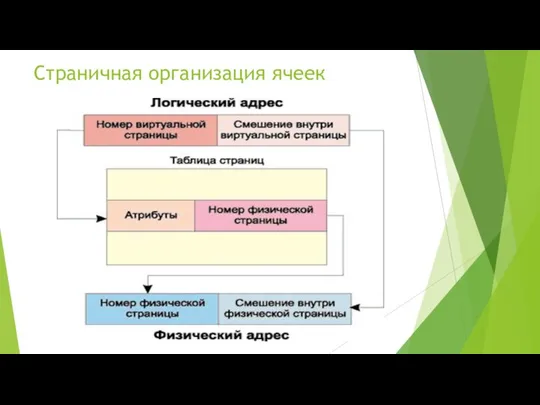 Сегментно-страничная организация ячеек. Организация памяти
Сегментно-страничная организация ячеек. Организация памяти Законодательный уровень обеспечения информационной безопасности
Законодательный уровень обеспечения информационной безопасности Компьютерная память
Компьютерная память Программирование на языке Си#. Форма
Программирование на языке Си#. Форма Системы счисления
Системы счисления